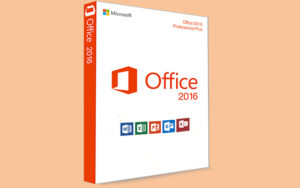©2023 Cursa Online
Curso online de Word 2016
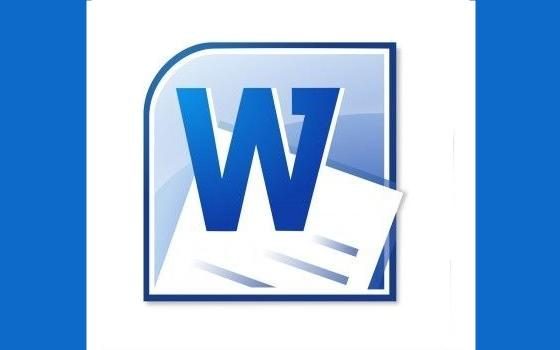
Descripción
Aprende a manejar de forma experta la versión 2016 del procesador de textos por excelencia gracias a este Curso online de Microsoft® Word 2016, de 60 horas de duración, que incluye 3 niveles: inicial, medio y avanzado.
Este Curso online de Word 2016 Nivel Inicial, Medio y Avanzado te formará desde cero en el manejo a nivel experto de esta versión de Word, a la que Microsoft dio un nuevo enfoque para incrementar la rapidez de uso y, por tanto, mejorar la productividad.
El programa de tratamiento de textos es la herramienta ofimática imprescindible en cualquier puesto de trabajo o desempeño laboral que signifique trabajar con documentos de todo tipo.
En este ámbito, Word es el editor de textos más famoso y utilizado, tanto a nivel empresarial, como a nivel doméstico. Dispone de plantillas para la creación de todo tipo de documentos de calidad profesional, desde cartas, contratos, facturas, currículum o cualquier tipo de documento administrativo o personal, así como crear e imprimir tarjetas, sobres, etiquetas y hasta libros completos.
Manual completo Word 2016
Con este Curso online de Word 2016 completo aprenderás a dominar todas las funcionalidades de este software, ya que incluye 3 niveles de formación: Incial, medio y avanzado.
Estudiarás el diseño de página, formatos de texto y párrafo, manejo de tablas y columnas, cómo insertar imágenes y formas, uso del corrector ortográfico y gramatical, utilización de WordArt, SmartArt y gráficos de datos, combinar correspondencia, añadir enlaces o hipervínculos, etc.
Word 2016 PDF, prácticas y ejercicios
El curso dispone de simulaciones interactivas que permiten aprender a utilizar Word 2016 de forma fácil y sin necesidad de disponer del software. Se trata de un aprendizaje multinivel en el que contarás con manual en pdf y numerosas prácticas para aplicar lo aprendido, así como explicaciones audiovisuales y cuestionarios.
Si quieres aprender Word paso a paso y llegar a manejar este software con un nivel profesional, este es tu curso. A su término, recibirás un Certificado Acreditativo que dará constancia de tu formación en el manejo de Word 2016. Este Certificado puede resultar muy útil a la hora de diferenciarte de otros candidatos en los procesos de selección de personal.
En Cursa Online disponemos de condiciones y precios especiales para grupos y empresas que quieran realizar el curso. No duden en contactar con nosotros y estaremos encantados de ofrecerles toda la información sobre nuestras acciones formativas para grupos.
¿A quién va dirigido este curso?
Este Curso online de Word 2016 completo: Nivel Inicial, Medio y Avanzado va dirigido a todos aquellos que quieran aprender a utilizar el procesador de textos Word de forma experta y obtener el Certificado que acredite su formación para su puesto de trabajo, oposiciones, bolsas de empleo, etc.
Si te interesa aprender todo el paquete Office, incluido Word, PowerPoint, Access y Outlook, también tienes a tu disposición el Curso online de Office 2016 completo.
≡ Temario del Curso online de Word 2016
TEMA 1. El entorno de trabajo
- 1.1 Características generales a todos los productos de Office 2016
- 1.2 Introducción
- 1.3 La ventana principal
- 1.4 Personalizar la barra de herramientas de acceso rápido
- 1.5 Personalizar la cinta de opciones
- 1.6 Exportar e importar personalizaciones
- 1.7 Eliminar las personalizaciones
- 1.8 Métodos abreviados de teclado
- 1.9 Práctica Introducción a Microsoft Word
TEMA 2. Tareas básicas
- 2.1 Crear un documento
- 2.2 Abrir un documento
- 2.3 Desplazamiento a la última posición visitada
- 2.4 Abrir un documento creado en versiones anteriores
- 2.5 Convertir un documento al modo de Word 2016
- 2.6 Cerrar un documento
- 2.7 Plantillas
- 2.8 Guardar un documento
- 2.9 Trabajar en formato PDF
- 2.10 Trabajar en formato ODT
- 2.11 Imprimir un documento
- 2.12 Servicios en la nube
- 2.13 Ayuda de Word
- 2.14 Práctica Operaciones con documentos
TEMA 3. Edición de un documento
- 3.1 Insertar texto
- 3.2 Insertar símbolos
- 3.3 Insertar ecuaciones
- 3.4 Dibujar una ecuación
- 3.5 Seleccionar
- 3.6 Eliminar
- 3.7 Deshacer y rehacer
- 3.8 Copiar y pegar
- 3.9 Cortar y pegar
- 3.10 Usar el portapapeles
- 3.11 Buscar
- 3.12 Búsqueda inteligente
- 3.13 Práctica Entorno de trabajo
TEMA 4. Formato de texto
- 4.1 Introducción
- 4.2 Fuente
- 4.3 Tamaño de fuente
- 4.4 Color de fuente
- 4.5 Estilos de fuente
- 4.6 Efectos básicos de fuente
- 4.7 Efectos avanzados de fuente
- 4.8 Resaltado de fuente
- 4.9 Opciones avanzadas de formato de fuente
- 4.10 Borrar formato de fuente
- 4.11 Práctica Desplazarnos por el documento
TEMA 5. Formato de párrafo
- 5.1 Introducción
- 5.2 Alineación
- 5.3 Interlineado
- 5.4 Espaciado entre párrafos
- 5.5 Tabulaciones
- 5.6 Sangría
- 5.7 Práctica Boletín de prensa
TEMA 6. Formato avanzado de párrafo
- 6.1 Bordes
- 6.2 Sombreado
- 6.3 Letra capital
- 6.4 Listas numeradas
- 6.5 Listas con viñetas
- 6.6 Listas multinivel
- 6.7 Estilos
- 6.8 Práctica Procesadores de texto
TEMA 7. Tablas y columnas
- 7.1 Tablas
- 7.2 Seleccionar
- 7.3 Insertar filas y columnas
- 7.4 Eliminar celdas, filas y columnas
- 7.5 Bordes y sombreado
- 7.6 Cambiar tamaño de celdas
- 7.7 Alineación del texto
- 7.8 Dirección del texto
- 7.9 Márgenes de celda
- 7.10 Dividir celdas
- 7.11 Dividir tabla
- 7.12 Combinar celdas
- 7.13 Alineación de una tabla
- 7.14 Mover una tabla
- 7.15 Cambiar el tamaño de una tabla
- 7.16 Anidar una tabla
- 7.17 Repetir filas de título
- 7.18 Estilos de tabla
- 7.19 Columnas
- 7.20 Práctica Salmon
- 7.21 Práctica Florencia
- 7.22 Práctica Márgenes
- 7.23 Práctica Carpema
- 7.24 Práctica Formación continua
- 7.25 Práctica Columnas
- 7.26 Práctica Canon
- 7.27 Práctica Ordenadores competitivos
TEMA 8. Formato de página
- 8.1 Configuración de página
- 8.2 Número de página
- 8.3 Encabezado y pie de página
- 8.4 Secciones
- 8.5 Salto de página
- 8.6 Práctica Ventas
- 8.7 Práctica Aislamiento acústico
- 8.8 Práctica Sobre esto y aquello
- 8.9 Práctica La leyenda toledana
TEMA 9. Diseño del documento
- 9.1 Portada
- 9.2 Formato del documento
- 9.3 Temas y formatos
- 9.4 Marca de agua, color y borde de página
- 9.5 Notas al pie de página y notas al final del documento
- 9.6 Comentarios
- 9.7 Control de cambios
- 9.8 Comparar documentos
- 9.9 Restringir el formato y la edición de un documento
- 9.10 Marcadores
- 9.11 Referencias cruzadas
- 9.12 Tabla de ilustraciones
- 9.13 Tabla de contenido
- 9.14 Índice
- 9.15 Práctica Plantillas integradas
TEMA 10. Vistas del documento
- 10.1 Introducción
- 10.2 Vista Diseño de impresión
- 10.3 Vista Modo de lectura
- 10.4 Vista Diseño web
- 10.5 Vista Esquema
- 10.6 Vista Borrador
- 10.7 El zoom
- 10.8 Visualizar varios documentos
TEMA 11. Ortografía y gramática
- 11.1 Instalar el corrector ortográfico y gramatical
- 11.2 El corrector ortográfico y gramatical
- 11.3 El corrector gramatical
- 11.4 Diccionarios personalizados
- 11.5 Sinónimos
- 11.6 Corrección automática del documento
- 11.7 Opciones de configuración de ortografía y gramática
- 11.8 Práctica Más de dos millones
TEMA 12. Imágenes
- 12.1 Insertar imagen desde Internet
- 12.2 Insertar imagen desde un archivo
- 12.3 Manipulación básica de una imagen
- 12.4 Ajustar imagen en texto
- 12.5 Ubicar imagen
- 12.6 Tamaño de imagen
- 12.7 Recortar imagen
- 12.8 Formatos de imagen
- 12.9 Captura de pantalla
- 12.10 Práctica Televisión a la carta
- 12.11 Práctica Presentación de Microsoft Office
TEMA 13. Formas
- 13.1 Insertar una forma
- 13.2 Cuadros de texto
- 13.3 Dirección del texto
- 13.4 Alineación del texto y márgenes interiores
- 13.5 Vincular cuadros de texto
- 13.6 Superponer formas
- 13.7 Agrupar formas
- 13.8 Formatos de forma
- 13.9 Práctica Vista preliminar
TEMA 14. WordArt
- 14.1 Insertar un WordArt
- 14.2 Formatos de WordArt
- 14.3 Práctica Dirección
TEMA 15. SmartArt y gráficos de datos
- 15.1 Gráficos SmartArt
- 15.2 Crear un SmartArt
- 15.3 Agregar formas a un SmartArt
- 15.4 Mover las formas de un SmartArt
- 15.5 Cambiar el diseño de un SmartArt
- 15.6 Cambiar los colores de un SmartArt
- 15.7 Aplicar un estilo a un SmartArt
- 15.8 Formato de las formas de un SmartArt
- 15.9 Insertar un gráfico de datos
- 15.10 Modificar la tabla de datos
- 15.11 Cambiar el tipo de gráfico
- 15.12 Agregar elementos a un gráfico
- 15.13 Cambiar el diseño de un gráfico
- 15.14 Cambiar los colores de un gráfico
- 15.15 Aplicar un estilo a un gráfico
- 15.16 Formato de los elementos de un gráfico
- 15.17 Práctica América
TEMA 16. Combinar correspondencia
- 16.1 Configurar fuentes de datos
- 16.2 El asistente de combinación de correspondencia
- 16.3 Crear etiquetas con combinación de correspondencia
- 16.4 Práctica Futuros clientes
TEMA 17. Hipervínculos
- 17.1 Hipervínculos
TEMA 18. Modificación de preferencias
- 18.1 Cambiar rutas predefinidas de archivos
- 18.2 Cambiar opciones de guardado automático
- 18.3 Proteger un documento
- 18.4 Seguridad de macros
TEMA 19. Qué es Office.com
- 19.1 Introducción
- 19.2 Acceso a Office.com
- 19.3 Office.com usando apps
- 19.4 Requisitos de Office.com y Office 2016
- 19.5 Cuestionario: Cuestionario final
29€
Características
- Curso de 60 horas de duración.
- Tienes 2 meses para realizarlo.
- Acceso a la plataforma las 24 horas, los 7 días de la semana.
- Tutoría online disponible.
- El curso incluye manual en pdf, ejemplos, ejercicios prácticos y cuestionarios.
- El software no viene incluido.
- Compatible con cualquier sistema operativo y dispositivo móvil.
- Ponte tu propio horario ya que el curso es online.
- Al finalizar, recibirás vía email tu Certificado Acreditativo emitido por Cursa Online.
Requisitos
- No se requieren conocimientos previos de Word.
- El curso se basa en simulaciones, el software no viene incluido, por lo que es recomendable disponer de Word 2016.
Condiciones
- Tras la compra, en un plazo de 72 horas laborables recibirás en tu e-mail las instrucciones y las claves para acceder al curso.
- Si no recibes las claves en 72 horas laborables, revisa tu carpeta de Spam. Si tampoco están allí, contacta con nosotros y te las reenviaremos.
- No se admiten devoluciones una vez se haya hecho uso de las claves para acceder al curso.